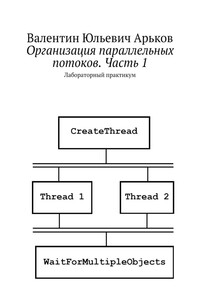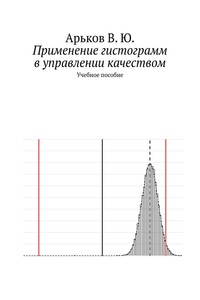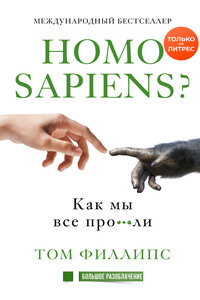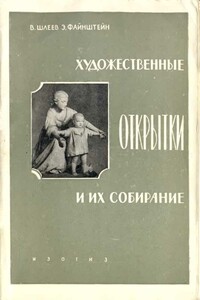Для начала поищем наш генератор отчётов в строке поиска Excel.
Подводим курсор к значку лупы (увеличительного стекла с ручкой) в верхнем меню. Почитаем всплывающую подсказку (рис. 9.4). Выясняется, что мы можем здесь поискать разделы справки. А ещё мы можем сразу вызвать нужную функцию пакета. На будущее нам предлагают комбинацию клавиш для быстрого вызова поиска. Так что иногда бывает полезно читать описания.
Задание. Изучите всплывающую подсказку по строке поиска.
Щёлкаем по строке поиска и вводим название надстройки:
Power View.
Первый результат поиска — вставить аналитический отчёт:
Insert a Power View Report.
Подводим курсор к этому пункту и читаем всплывающую подсказку. Звучит многообещающе.
Здесь есть кое-какая полезная информация — кроме заманчивых, рекламных слов BETTER и BEAUTIFUL.
Здесь говорится о более качественном принятии решений по управлению предприятием. Напомним, что английское слово business может означать «любое предприятие, компания, организация». Ну а принятие решений —это главный компонент управления, руководства компанией. Английское название такой деятельности — MANAGEMENT.
Рис. 9.5. Результаты поиска
Задание. Введите в строке поиска название надстройки Power View и изучите результаты поиска. Прочитайте всплывающую подсказку по функции вставки отчёта.
Что же означает «более качественное принятие решений»? Вообще-то это тонкий намёк на сборник полезных советов под названием «Система менеджмента качества». Этот документ часто называют «международным стандартом», хотя сюда больше подходит выражение «рекомендации некоторых западных экспертов».
Задание. Найдите в интернете текст стандарта ISO 9004, изучите седьмой принцип менеджмента качества и выясните, за счёт чего предлагается повышать качество принимаемых решений.
Вот мы и разобрались, зачем нужна аналитика и отчёты.
Попробуем вставить отчёт.
Нажимаем найденный в строке поиска пункт:
Insert a Power View Report.
Однако, вместо отчёта получаем предупреждение от службы безопасности (рис. 9.6).
Мало того, что у нас заблокирован доступ к Power View. Нам просто показывают ссылку на объяснения, но предлагают просто нажать ОК.
Попробуйте вызвать Power View на своём компьютере. Может быть вам повезёт.
То, что мы описываем в данном пособии, работает на момент написания текста. Со временем всё меняется. И вместо блокировки Silverlight найдётся что-нибудь ещё.
В любом случае, нам нужно включить нашу надстройку и установить всё, что потребуется.
Рис. 9.6. Сообщение о блокировании
Можно вручную ввести ссылку из информационного окна.
Но мы поступим по-другому.
Вернёмся к результатам поиска.
Кроме функции вставки отчёта, у нас есть возможность вызова справки (рис. 9.7).
Находим ссылку на раздел справки по вопросу блокировки активных элементов (controls blocked) и зовём специалистов на помощь. В смысле нажимаем на эту кнопку.
Рис. 9.7. Вызов справки
Получаем справку по блокировке активных элементов (рис. 9.8).
Самый простой вариант разблокировки — скачать бесплатные ключи для реестра Windows:
Free package of registry keys.
Рис. 9.8. Справка по блокировке
Если набраться терпения и ввести ссылку из сообщения о блокировке, мы тоже получим такую же страницу справки, но только в браузере (рис. 9.9).
Можно даже увидеть, что скачивание будет производиться из библиотеки технических материалов Microsoft Technet.
Рис. 9.9. Ссылка на скачивание
Попробуем скачать ключи.
Переходим по предложенной ссылке.
На странице имеется кнопка для скачивания пакета ключей в виде архива в формате ZIP (рис. 9.10).
Рис. 9.10. Скачивание ключей
Скачиваем архив и сохраняем его в рабочем каталоге.
В этом архиве скрываются три набора (рис. 9.11).
Нас интересует SilverLight.
Для добавления ключей в реестр нам предлагают закрыть все офисные программы.
Рис. 9.11. Ключи реестра
Закрываем все приложения Microsoft Office.
Двойным щелчком запускаем набор ключей для разблокировки:
EnableSilverLight.reg.
Соглашаемся с предупреждением (рис. 9.12).
Рис. 9.12. Предупреждение перед установкой ключей
Появляется сообщение об успешном добавлении ключей и их значений (рис. 9.13).